Adicione o menu "Todos os programas" ao estilo XP clássico ao Windows 7

Você ama o Windows 7, mas perde o antigo menu Iniciardo Windows XP? Nesse caso, você não está sozinho. De fato, a demanda é alta o suficiente para que vários desenvolvedores de terceiros tenham criado pacotes de software que modificarão o menu Iniciar e darão a ele o ritmo antigo do XP. Pessoalmente, eu amo o menu Iniciar do Windows 7 e "altamente" não recomendo alterá-lo de volta para o XP.
No entanto, para aqueles de vocês que mudança de medo (sorriso) e deseja a boa sensação de retro XP, siga as etapas abaixo:
Como adicionar o menu "Todos os programas" do Windows XP à barra de menus Iniciar no Windows 7
Nota do editor: Como mencionado nos comentários abaixo, este Hacktem alguns efeitos colaterais desagradáveis que considero bastante significativos (move suas pastas de Favoritos e mexe com permissões de segurança .exe.) Com isso em mente, recomendo não usar esse hack em qualquer coisa, exceto em um sistema de teste, até você entender completamente o impacto no seu PC. Por favor, consulte a seção de comentários abaixo para obter mais informações sobre isso, bem como alternativas para o hack.
Passo 1
Clique a Orb do menu Iniciar do Windows e Tipo regedit na caixa de pesquisa. Então pressione Entrar ou Clique a regedit link do programa.
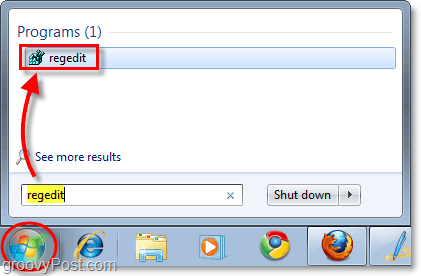
Passo 2
Squeaky toy para a seguinte chave do Registro:
HKEY_CURRENT_USERSoftwareMicrosoftWindowsCurrentVersionExplorerShell Folders
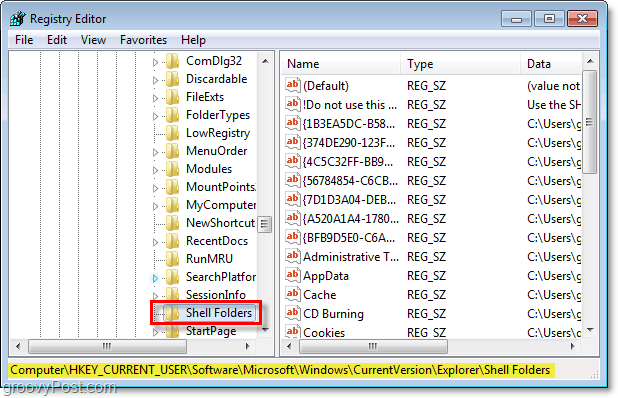
etapa 3
Clique com o botão direito * a Favoritos entrada do painel direito. Selecione Modificar no menu de contexto que aparece.
*Você também pode apenas Duplo click a Favoritos para alcançar o mesmo efeito.
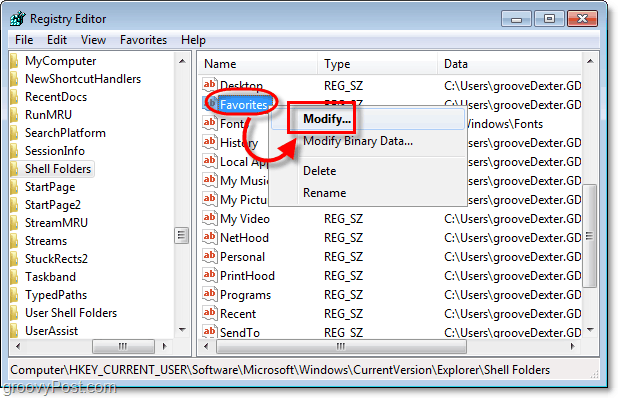
Passo 4
Na linha de dados Valor, cole a seguinte linha de texto na caixa:
C: ProgramDataMicrosoftWindowsStart MenuPrograms
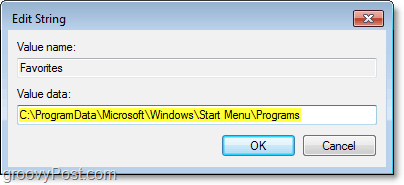
Etapa 5
Agora desça para uma chave de nome semelhante à Etapa 4. Pastas do shell do usuário e repita o processo.
HKEY_CURRENT_USERSoftwareMicrosoftWindowsCurrentVersionExplorerPastas do Shell do Usuário
Nessa chave, também Clique com o Botão Direito a Favoritos entrada e Selecione Modificar.
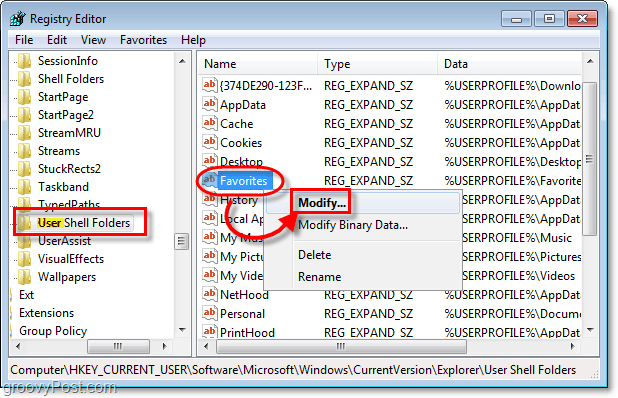
Etapa 6
Na linha de dados Valor, cole a mesma linha de texto a seguir na caixa como antes:
C: ProgramDataMicrosoftWindowsStart MenuPrograms
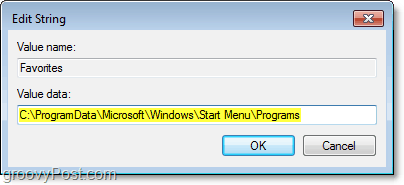
Etapa 7
Saída Editor do Registro, Clique com o Botão Direito a Orb do menu Iniciar do Windows e Selecione Propriedades.
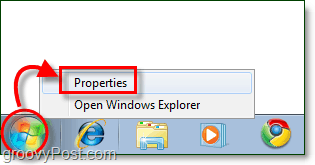
Etapa 8
A barra de tarefas e a caixa Propriedades do menu Iniciar devem aparecer. Na guia Menu Iniciar Clique Customizar.
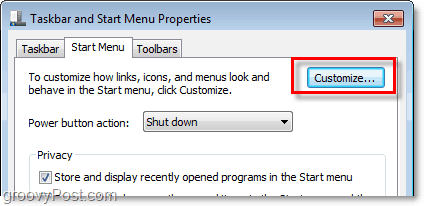
Etapa 9
Rolagem baixa a janela de personalização e Verifica a Menu Favoritos caixa. Então Clique Está bem.
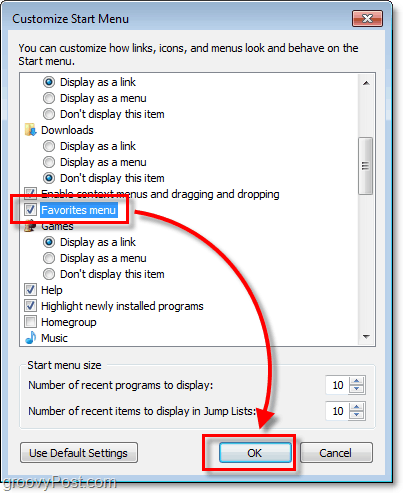
Etapa 10
Reinicie rapidamente o Explorer (siga o link para o groovy guia de instruções sobre como reiniciar o Explorer no Windows 7.) Reiniciar o computador inteiro tem o mesmo efeito.
Feito!
Agora você deve ter uma nova barra no seu menu Iniciar chamada Programas. Este menu listará todos os seus programas instalados e atalhos do menu Iniciar, como no antigo menu "Todos os Programas" do Windows XP. Apreciar!
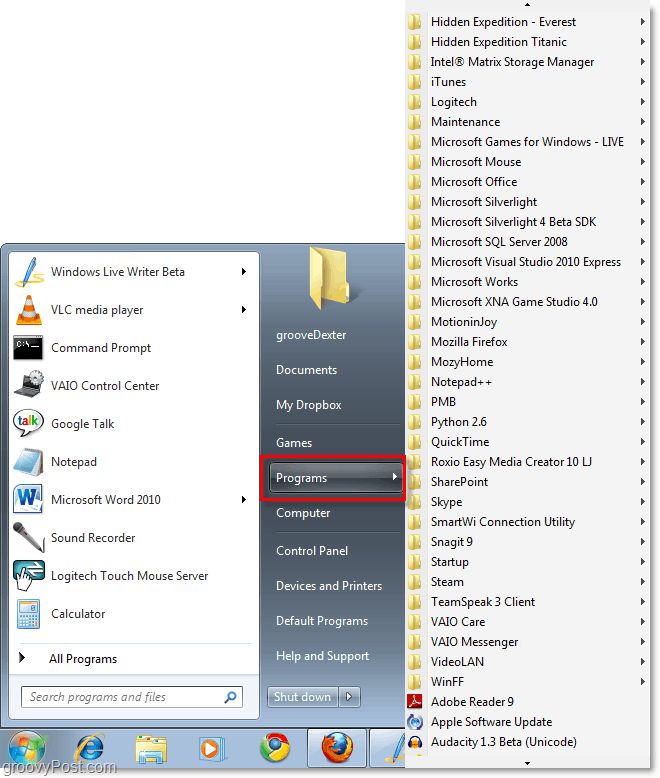
Deseja reverter essas alterações?
Tudo o que você precisa fazer é voltar para as mesmas pastas e modificar os valores para:
% userprofile% Favoritos
Ou baixe essa correção de registro pré-fabricada e o Presto! Tudo de volta ao normal.
Se você tiver pop-ups de segurança persistentes, poderá aprender como se livrar deles daqui.
Conclusão
Uma das coisas que eu sempre gostei no Windowsé que não há fim no nível de personalização que você pode fazer no sistema operacional, seja de aplicativos de terceiros ou de hacks como este. O crédito por esse hack em particular vai para o pessoal do AskVG.com que originalmente criou o hack do registro.
Como sempre, sempre que você mexer com o registro, tenha cuidado ao brincar com o núcleo / a coragem de como o sistema operacional funciona.
Diverta-se!










Deixe um comentário